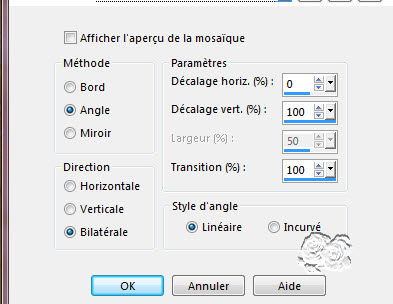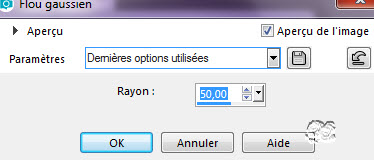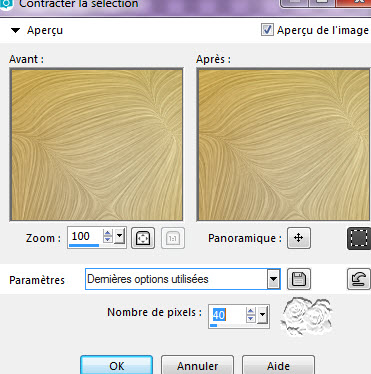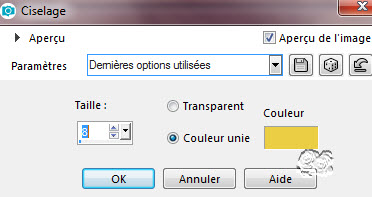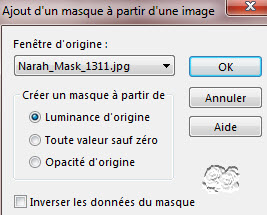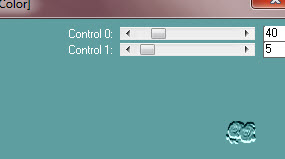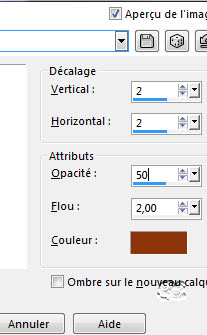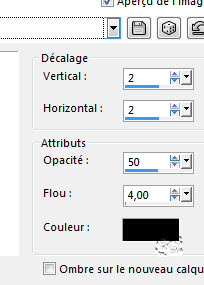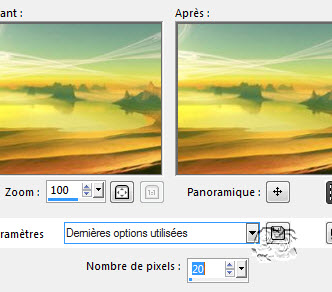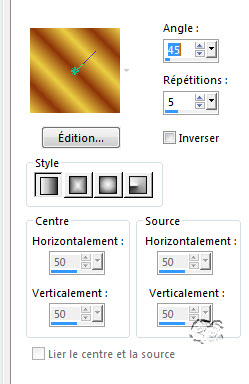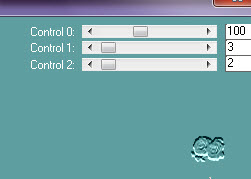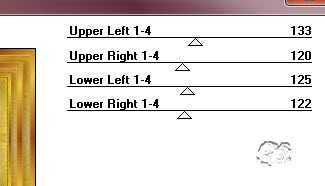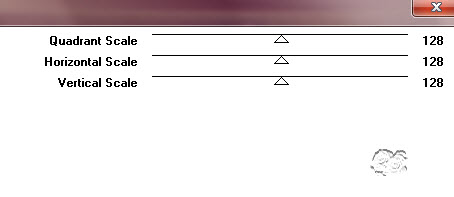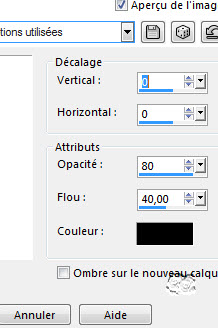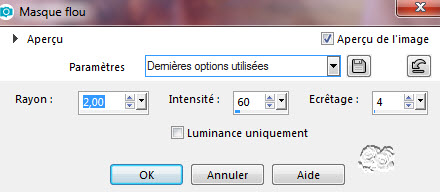|
************* ************* Ce tutoriel est ma propriété ;il est interdit de le copier ou le distribuer sur le Net sans mon autorisation écrite. De même,il est interdit de retirer le watermark du matériel;respectons le travail talentueux des tubeurs,sans qui nous ne pourrions créer de tutoriels. Si une des images vous appartient et que vous ne désirez pas qu'elle apparaisse ici, faites le moi savoir et je l'enlèverai aussitôt,ou je ferai un lien vers votre site!
Mes tutoriels sont sous copyright et de fait,régulièrement enregistrés
************* N'hésitez pas à changer le mode mélange des calques et leur opacité selon les couleurs que vous utiliserez
Les filtres que j'utilise dans mes tutoriels se trouvent sur ma page filtres!
tutoriel créé avec Psp16 mais peut etre réalisé avec d'autres versions.
Dans le matériel,le preset Glass est à supprimer Dupliquez vos tubes et fermez les originaux Double cliquez sur les presets,ils iront s’installer seuls dans leur filtre respectif Abaissez le masque au bas de votre Psp
Prêts ? On y va !
Avant-plan : couleur 1 (claire) Arrière-plan : couleur 2 (foncée)
Ma palette :
1- ouvrez une image transparente de 900*550 2- sélectionner tout Edition copier coller dans la sélection le background de JHanna Ne rien sélectionner 3- effet d’image,mosaïque sans jointure
4- règlage flou gaussien
5- effet Eye Candy5,Texture,Swirl Setting : symphonia_swirl et ok 6- règlage netteté davantage de netteté 7- sélectionner tout Sélection modifier contracter
8- nouveau calque Edition copier coller dans la sélection l’image paysage Mode de fusion sur recouvrement ou autre 9- nouveau calque Effet 3D ciselage,avec votre couleur claire
Calque fusionner le calque de dessous Laissez sélectionné 10- nouveau calque Remplir de la couleur 1 Calque nouveau calque de masque à partir d’une image Appliquez le masque Narah_Mask_1311
Effet de bord accentuer davantage Calque fusionner le groupe Outil flèche pour positionner
M pour désélectionner 11- effet Carolaine and Sensibility,Cs-Dline
12- sélectionner tout Sélection modifier contracter
Sélection inverser Appuyez sur la touche suppr. de votre clavier Ne rien sélectionner 13- effet 3D ombre portée,avec votre couleur foncée
Edition répéter l’ombre portée 14- édition copier coller comme nouveau calque le tube sat_mus03 Image redimensionner à 65% tous les calques non cochés Bien placer,comme sur l’exemple Calque dupliquer Calque fusionner le calque de dessous 15- édition copier coller comme nouveau calque le tube sat_mus02 Image redimensionner à 65%,puis à 85%,tous les calques non cochés Règlage netteté Placez à droite 16- effet Eye Candy5 Impact,Perspective shadow Setting : symphonia_shadow et ok 17- edition copier coller comme nouveau calque le tube deco Ne pas bouger 18- effet 3D ombre portée
19- placez vous sur le raster 2(l’image paysage) Sélectionner tout Sélection modifier contracter
Effet 3D ombre portée 0,0,80,40,noir 20- sélection modifier,sélectionner les bordures de la sélection cocher: intérieur anticrénelage et mettre 10 Remplir de ce dégradé linéaire
21- effet Carolaine and Sensibility,Cs-LDot
Effet de bord accentuer Ne rien sélectionner 22- image ajouter des bordures 1 pxl couleur 2 3 pxls couleur 1 1 pxl couleur 2 Sélectionner tout Image ajouter des bordures 20 pxls couleur 3 Sélection inverser Remplir du dégradé linéaire Effet Carolaine and Sensibility,comme précédemment, en mémoire Effet de bord accentuer Ne rien sélectionner EDITION COPIER 23- image ajouter des bordures 1 pxl couleur 2 3 pxls couleur 1 1 pxl couleur 2 Sélectionner tout Image ajouter des bordures 50 pxls couleur 3 Sélection inverser Edition coller dans la sélection 24- effet Mirror Rave,Quadrand flip,par défaut
25- effet Graphic Plus,Quick Tile I,par défaut
26- sélection inverser Effet 3D ombre portée,comme précédemment,en mémoire
Ne rien sélectionner 27- nouveau calque pour apposer votre signature Image ajouter des bordures 1 pxl couleur noire
Reimensionner à 900 pxls de large Règlage netteté masque flou
Voilà ? C’est terminé ! Merci d’avoir suivi mon tutoriel Tutoriel créé le 12/01/2019 ©saturnella
Merci Gigi d’avoir testé mon tutoriel !
Merci Nicole d’avoir testé mon tutoriel !
*********** Versions de mes traductrices Evalynda
Pinuccia
Lisette
************* N'hésitez pas à m'envoyer vos versions, je me ferai un plaisir de les afficher sur mon site.
*************
|